Свойства товаров (поля и настройки)¶
При создании или редактировании товара можно указать много разных свойств. Для удобства они распределены по вкладкам на странице редактирования товара.
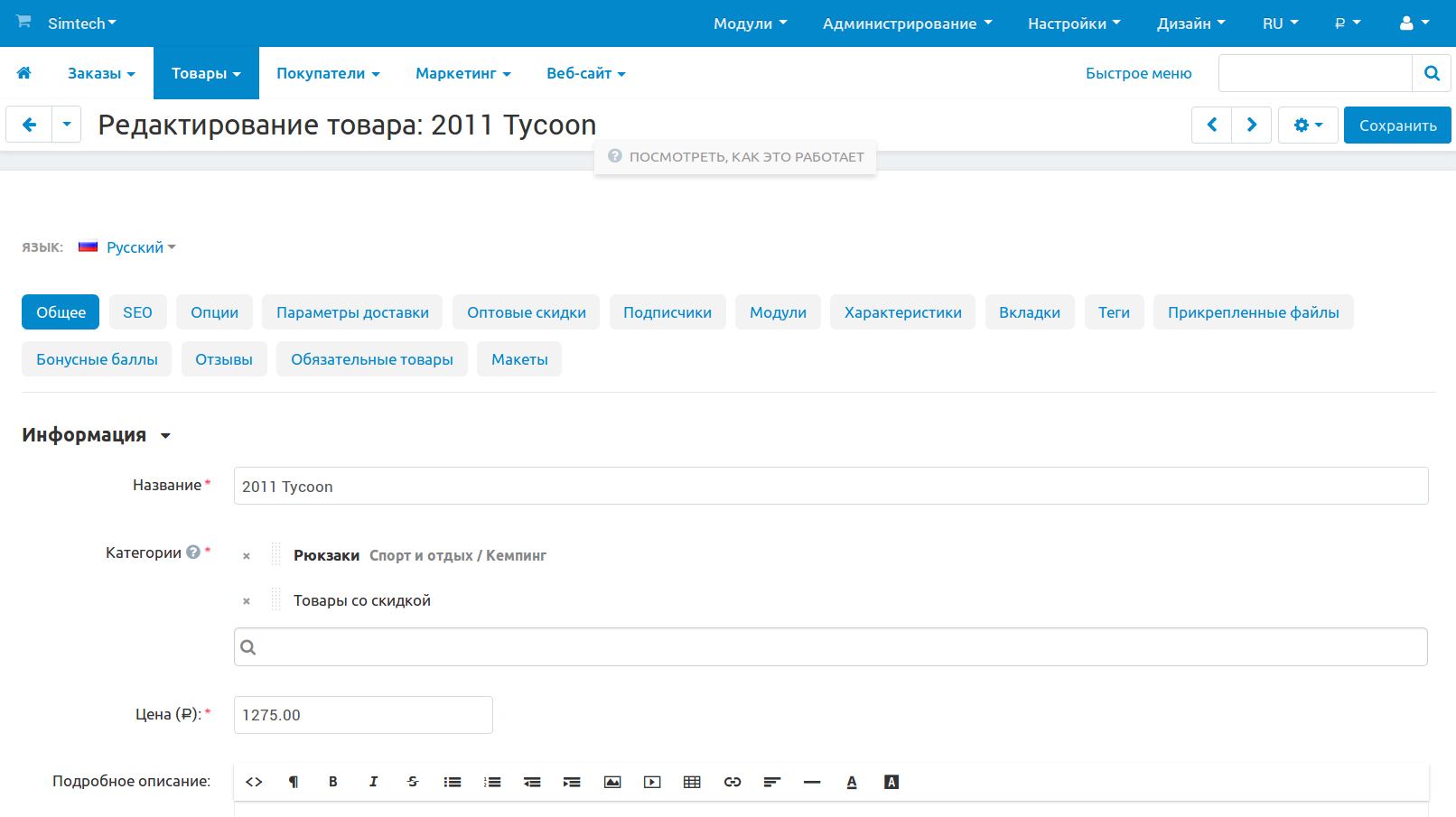
Примечание
Большую часть этих свойств можно поменять и с помощью импорта товаров.
Общее¶
Информация¶
Название — название товара, которое отобразится на витрине и в панели администратора. Может быть разным для разных языков и витрин
Категории — категории, к которым относится товар. Если у товара несколько категорий, то основной будет та, которая находится первой в списке. Чтобы изменить основную категорию, просто перетащите на её место другую.
Цена — цена товара в базовой валюте магазина. Цены для других валют конвертируются по заданному курсу. Все расчёты магазина выполняются в основной валюте.
Подробное описание — описание товара, которое появится на витрине на странице товара. Можно просто ввести текст или использовать HTML для форматирования. Если вы не знакомы с HTML, вы все равно сможете отформатировать текст с помощью визуального редактора: вы правите текст как в редакторе документов, а HTML-код добавляется автоматически.
Подсказка
В CS-Cart есть возможность выбрать или отключить визуальный редактор HTML на странице Настройки → Внешний вид → HTML-редактор по умолчанию.
Статус — статус товара:
- Вкл. — товар доступен на витрине и появляется в списке товаров.
- Выкл. — товар нельзя посмотреть на витрине и приобрести.
- Скрыто — товар не появляется в списке товаров на витрине, но доступен для покупателей по прямой ссылке.
Магазин — витрина, которой принадлежит товар.
Изображения—изображения товара. Поддерживаемые форматы: JPEG, GIF, PNG. Максимальный вес изображения зависит от настроек сервера; как правило, изображение должно весить не больше 2 мегабайт. Иконки будут созданы из изображений автоматически.
Одно из загруженных изображений будет больше, чем все остальные. Это главное изображение товара, и оно отображается на списке товаров и на детальной странице товара по умолчанию. Чтобы изменить главное изображение, просто перетащите другое изображение на его место. Таким же образом можно менять порядок дополнительных изображений.
При наведении на изображение вы сможете просмотреть его в полном размере, удалить его, или отредактировать alt-текст (описание изображение, которое появляется, если само изображение по каким-то причинам не отображается). Описания изображений нужны, чтобы оптимизировать сайт для поисковых систем (SEO).
Настройки опций¶
Тип опций — порядок выбора вариантов у опций товара:
- Одновременно — покупатели смогут выбрать варианты для разных опций независимо друг от друга и в любом порядке.
- Последовательно — покупатели выбирают варианты для каждой опции пошагово: сначала вариант первой опции, затем второй, и т.д.
Подсказка
Опции — это определённые свойства товара, которые покупатель выбирает при покупке. Например, для одежды опциями могут быть цвет и размер. Вариантами таких опций могут быть красный/зелёный/синий и S/M/L/XL/XXL соответственно.
Тип исключений — выберите тип исключений:
- Разрешение — на вкладке Опции вы сможете задать Разрешённые комбинации. Тогда покупатели смогут купить товар, только если комбинация вариантов опций находится в списке разрешённых.
- Запрещение — на вкладке Опции вы сможете задать Запрещённые комбинации. Тогда покупатели смогут купить товар, только если комбинация вариантов опций не находится в списке запрещённых.
Ценообразование / Склад¶
КОД — идентификатор товарной позиции в вашем магазине (SKU); по коду при импорте определяется, к какому именно товару относится строка с данными.
Рекомендованная цена — если значение здесь выше, чем в поле Цена, то у товара на витрине появится отметка о скидке.
В наличии — количество товара на складе. Товар, который закончился на складе, нельзя купить, если только на странице Настройки → Общие → Каталог не стоит галочка Разрешить отрицательное количество товаров на складе.
Действие при нулевой цене — определяет, что можно сделать на витрине, если цена товара равна 0:
- Не разрешать добавлять товар в корзину
- Разрешить добавлять товар в корзину
- Попросить покупателя ввести цену — вместо цены будет отображено поле для ввода. Покупатель сможет предложить свою цену. Можно использовать для благотворительных акций и сборов.
Расчёт количества товаров в наличии — определяет, как будет считаться количество товаров на складе.
- Отслеживать количество товара с учётом опций
- Отслеживать количество товара без учёта опций
- Не отслеживать
Если товар отслеживается с учётом опций, то для каждой комбинации вариантов опций понадобится задать своё количество товаров в наличии.
Минимальный заказ — минимальное количество экземпляров товара, которые пользователь может приобрести за 1 раз. Эта информация отображается на странице товара, сразу после цены.
Максимальный заказ — максимальное количество экземпляров товара, которые пользователь может приобрести за 1 раз. 0 означает отсутствие ограничений.
Шаг списка выбора количества — количество экземпляров товара, которые пользователь может добавить в корзину или убрать из неё за 1 раз.
Подсказка
Если минимальный заказ равен 3, максимальный заказ равен 9, а шаг выбора равен 3, то покупатель сможет оформить заказ на 3, 6 или 9 товаров.
Количество элементов в списке — ограничение на количество вариантов в выпадающем списке выбора количества товара. Это полезно, когда задан шаг выбора количества, а на складе очень много экземпляров товара.
Налоги — выберите налоги, которые будут применены к товару.
Доступность¶
- Группы пользователей — группы пользователей, для которых доступен этот товар.
- Дата создания — дата, когда товар был добавлен в каталог. Используется в сортировке товаров по времени.
- Доступен с — дата, с которой товар можно будет купить. Полезно, если товар ожидает поступления, или если вы хотите начать продажи в какой-то определённый день.
- Действие при отсутствии товаров на складе — выберите, должна ли у покупателя быть возможность приобрести товар заранее или подписаться на уведомление по электронной почте о том, что товар доступен.
Подсказка
Подробнее читайте в статье о действиях при отсутствии товара в наличии.
Подробнее¶
Отображение карточки товара — выберите шаблон (внешний вид) страницы товара. По умолчанию доступно 2 шаблона, но вы можете разработать свои собственные шаблоны под ваши нужды.
Цифровой товар — если поставить галочку, то товар будет считаться цифровым.
Важно
Чтобы эта настройка появилась, перейдите на страницу Настройки → Общие → Каталог и поставьте галочку Включить продажу цифровых товаров.
Рассчитать стоимость доставки для электронного товара как для обычного — если поставить галочку, то стоимость доставки для этого цифрового товара будет рассчитываться, как для обычного.
Не ограниченная по времени загрузка — если поставить галочку, то период загрузки товара никогда не заканчивается.
Примечание
Как правило, купленный цифровой товар можно скачать в течение определенного времени. Это время задается в настройке Период доступности ключа для скачивания цифровых товаров в часах на странице Настройки → Общие.
Краткое описание — краткое описание товара; это описание появляется в списке товаров. Если оставить это поле пустым, то краткое описание создастся из полного автоматически (первые 300 символов).
Популярность — целое число, которое обозначает популярность товара. Популярность вычисляется автоматически и зависит от того, сколько раз товар посмотрели на витрине, добавили в корзину и приобрели. На витрине товары можно сортировать по популярности.
Ключевые слова для поиска — список слов, по которым встроенный поиск в магазине должен находить этот товар.
Промо-текст — дополнительный блок с информацией; отображается в правом верхнем углу на странице товара.
SEO¶
- SEO-имя — значение, на которое изменится стандартный URL страницы. Это поле добавляется модулем SEO.
- Название страницы — содержимое контейнера
<title></title>: название страницы товара на витрине; отображается во вкладке браузера, когда кто-то открывает товар. Если не задано, то генерируется автоматически. - Мета-описание — содержимое мета-тега
description: краткое описание товара. - Мета-ключевые слова — содержимое мета-тега
keywords: список ключевых слов, содержащихся на странице товара.
Примечание
У разных поисковых систем могут быть разные рекомендации, как лучше заполнить мета-теги.
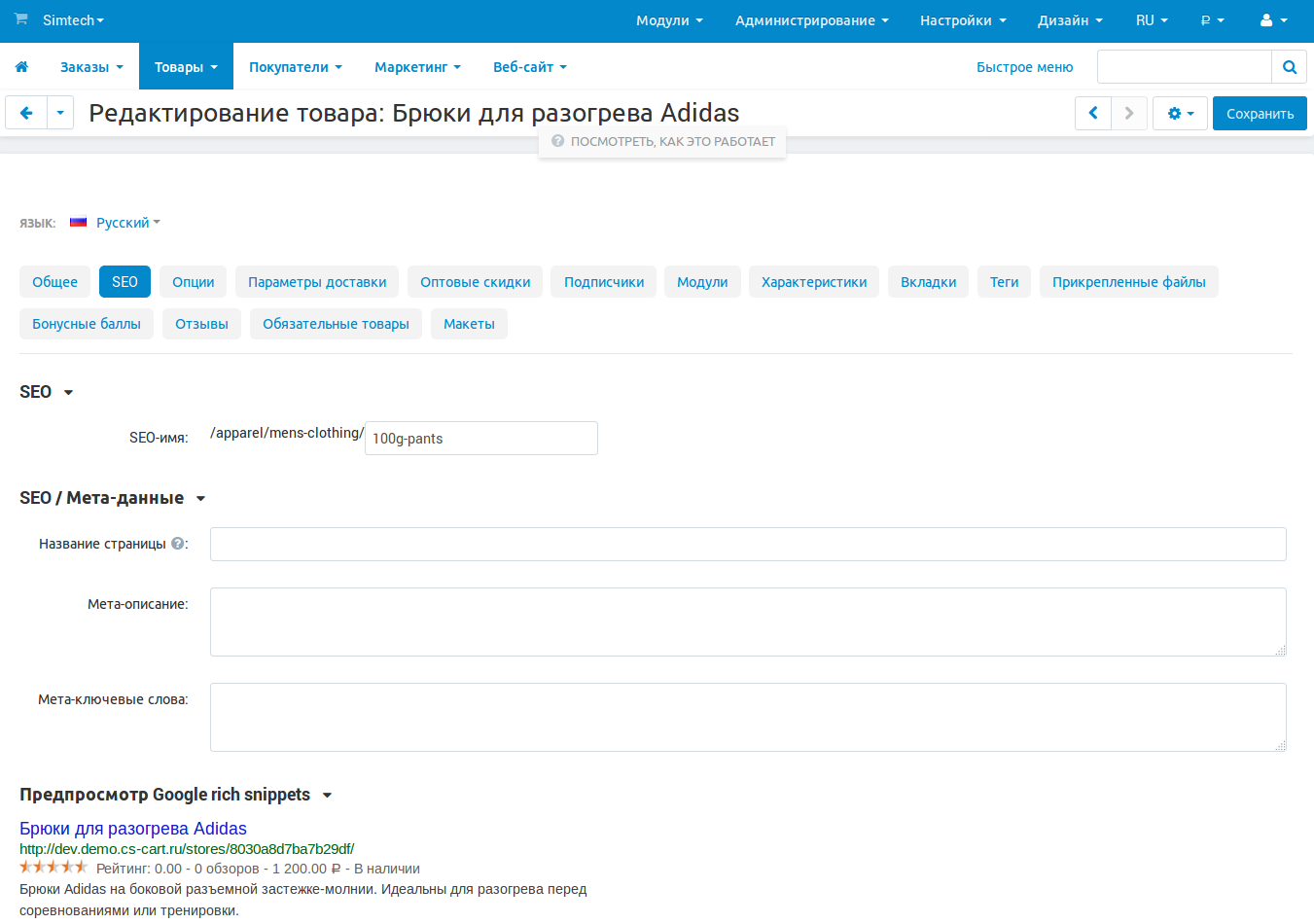
Опции¶
На этой вкладке можно управлять опциями, их вариантами и комбинациями опций (в том числе запрещёнными и разрешёнными).
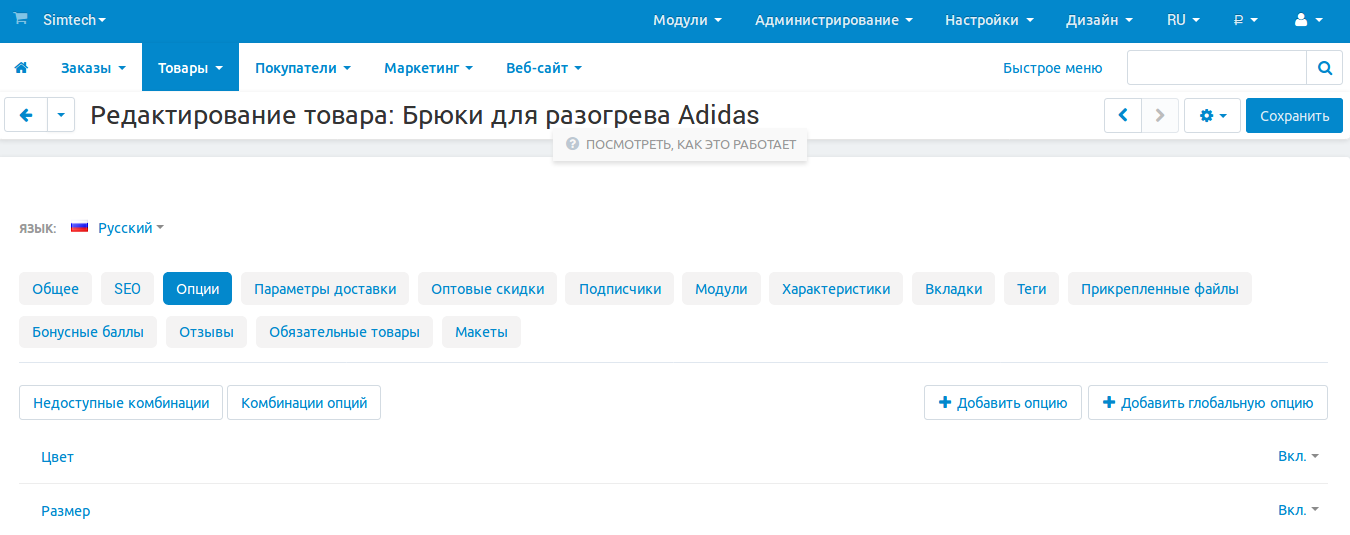
Опции появляются на странице товара на витрине. В зависимости от типа опции, покупатели либо выбирают один из вариантов, либо вводят своё значение. Свойства опций описаны в отдельной статье.
Параметры доставки¶
Свойства товара с этой вкладки используются при автоматическом расчёте стоимости доставки.
- Вес — вес одного экземпляра товара в стандартной единице веса. Стандартная единица веса задаётся на странице Настройки → Общие.
- Бесплатная доставка — если поставить галочку, то товар не будет учитываться при расчёте стоимости доставки, но только если у выбранного способа доставки стоит галочка Использовать для бесплатной доставки.
- Стоимость доставки — дополнительный сбор (например, за страховку, упаковку и пр.), который будет прибавлена к общей стоимости доставки.
- Количество штук в коробке — минимальное и максимальное значение, если товары доставляются по несколько штук в одной упаковке. Обычно подходит значение
1 - 1(только один товар в коробке). - Длина коробки — длина одной коробки.
- Ширина коробки — ширина одной коробки.
- Высота коробки — высота одной коробки.
Примечание
Если вы не введёте информацию о размерах коробок здесь, то она будет браться из настроек способа доставки. Эта информация нужна для более точного расчёта стоимости доставки, когда способ доставки поддерживает отправку нескольких коробок (UPS, FedEx, DHL).
Оптовые скидки¶
На этой вкладке задаются оптовые скидки на товар в зависимости от количества штук в корзине. Покупатели увидят эти скидки на странице товара на витрине.
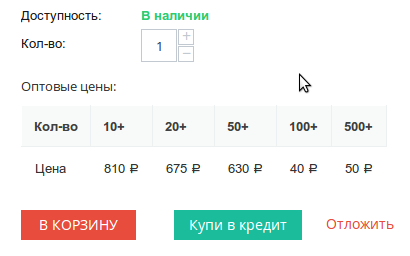
У каждой оптовой скидки есть свой набор свойств:
Кол-во — минимальное количество экземпляров товара, которое должно быть в корзине, чтобы покупатель получил оптовую скидку.
Значение — значение скидки (на каждый экземпляр товара).
Тип — тип скидки:
- Фиксированная — стоимость одного товара со скидкой.
- В процентах — размер скидки на каждый экземпляр товара в процентах.
Группа — группа пользователей, которая может воспользоваться скидкой.
Важно
Если скидка действительна для всех групп пользователей и требует покупки только 1 экземпляра товара, эта скидка перезапишет цену товара.
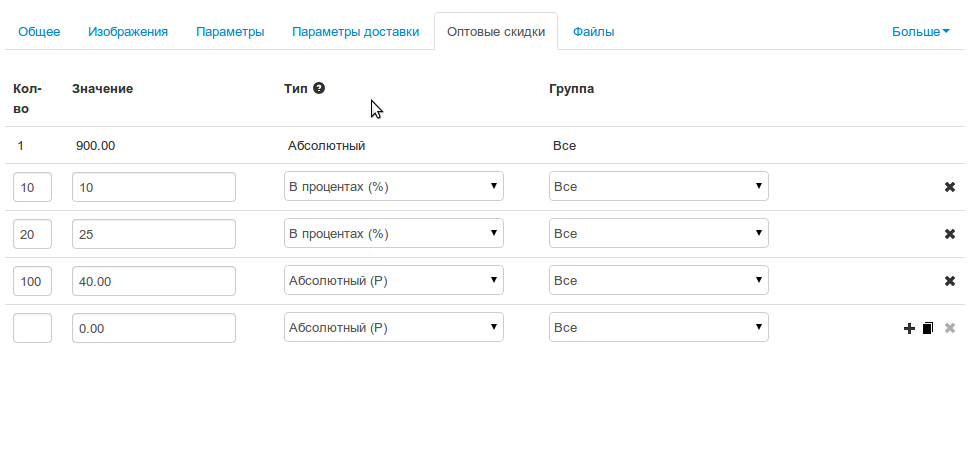
Продаваемые файлы¶
Размещайте файлы и дистрибутивы для цифровых товаров. Эти файлы будут доступны покупателю после покупки товара.
Примечание
Для цифровых инструкций и/или файлов, которые идут с товаром, но не продаются, рекомендуем использовать другую вкладку — Прикреплённые файлы.
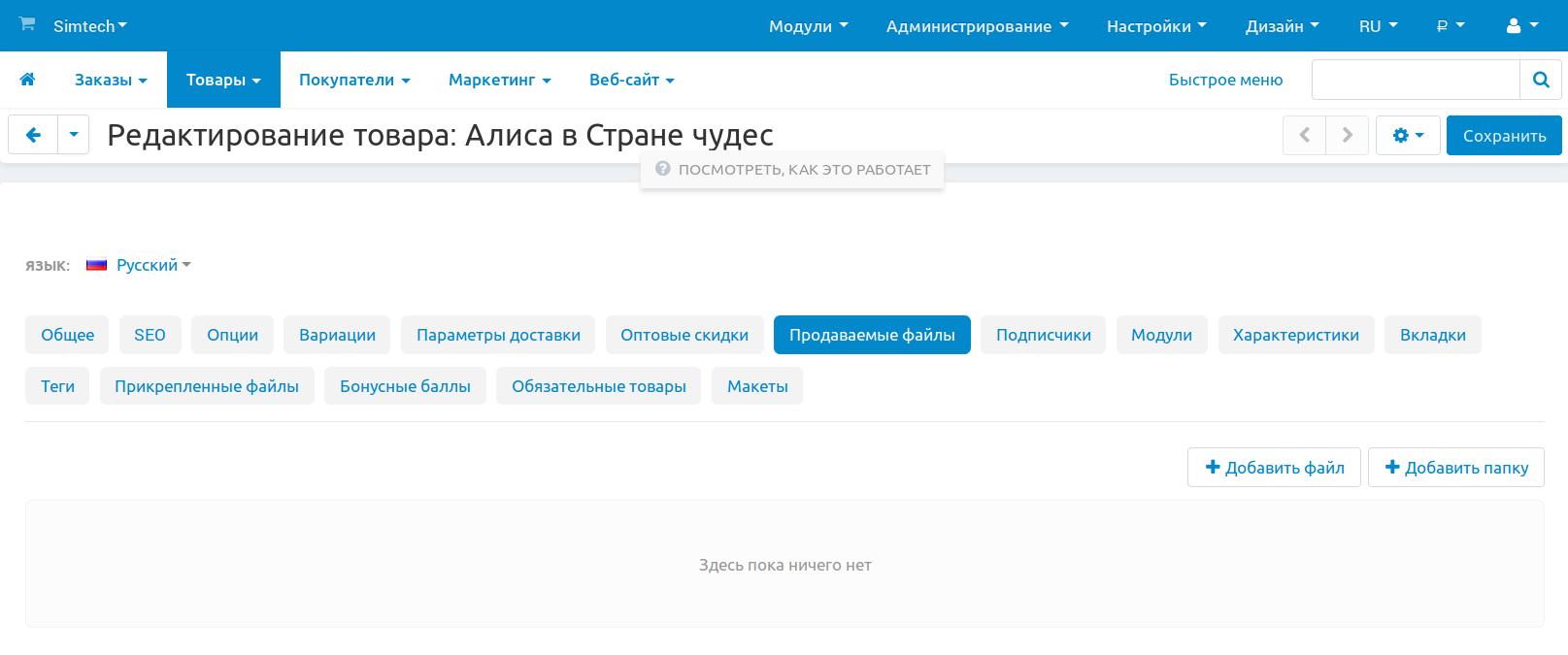
У каждого файла есть следующие свойства:
- Название — название файла, которые покупатели увидят на странице товара. Это название не изменит физическое название самого файла.
- Позиция — положение файла относительно других файлов в списке.
- Файл — сам файл, который можно будет скачать после покупки.
- Предпросмотр — файл предпросмотра, который можно свободно скачать на странице товара на витрине.
- Режим активации — определяет, как будет активирована ссылка на скачивание:
- Немедленно — сразу после того, как покупатель сделает заказ.
- После полной оплаты — после того, как статус заказа изменится на Обработан или Выполнен.
- Вручную — ссылку активирует администратор вручную.
- Макс. количество загрузок — определяет, сколько раз один и тот же покупатель может скачать файл.
- Лицензионное соглашение — текст лицензионного соглашения.
- Требуется соглашение — определяет, должен ли покупатель принять лицензионное соглашение на странице оформления заказа.
- Текст для ознакомления — дополнительные инструкции (например, инструкции по установке и т.п.)
- Папка — папка, к которой относится файл (если вы добавили папки).
Подписчики¶
Важно
Эта функциональность никак не связана со страницей Маркетинг → Рассылки → Подписчики, которая добавляется модулем “Рассылки”.
Если товара нет в наличии, покупатели могут подписаться на уведомление. Когда вы обновите количество товаров на складе, подписчики получат электронное письмо об этом.
У каждого товара есть свой список с электронными адресами подписчиков. Этот список и находится на вкладке Подписчики. Когда товар снова появляется в наличии, электронные письма отправляются подписчикам, а их электронные адреса удаляются из списка.
Процесс полностью автоматизирован. Однако вы можете добавить подписчика вручную, если это необходимо.
Подсказка
Подробнее о подписчиках можно узнать в этой статье.
Модули¶
Вкладка Модули содержит свойства товаров которые добавлены с помощью дополнительных модулей. Например:
Возврат товаров¶
Примечание
Эти свойства относятся к модулю “Возврат товаров”.
- Возможен возврат — если поставить галочку, то товар можно будет вернуть в магазин.
- Время возврата (в днях) — время, в течение которого товар можно вернуть. Отсчёт начинается в день покупки.
Хиты продаж¶
Примечание
Эти свойства относятся к модулю “Хиты продаж и товары со скидкой”.
- Количество продаж — сколько экземпляров товара было продано. Рассчитывается автоматически, когда включен модуль Хиты продаж и товары со скидкой. Это значение можно изменить вручную.
Проверка возраста¶
Примечание
Эти свойства относятся к модулю “Ограничение по возрасту”.
- Проверка возраста — если поставить галочку, то товар смогут увидеть только пользователи определённого возраста.
- Возрастное ограничение — минимальный возраст для просмотра этого товара.
- Предупреждение — сообщение, которое увидит покупатель, если он не может просмотреть товар из-за своего возраста.
Комментарии и отзывы¶
Примечание
Эти свойства относятся к модулю Отзывы и комментарии.
- Отзывы — выберите, разрешить ли пользователям оставлять оценки и/или комментарии к товару.
Характеристики¶
На этой вкладке можно задать значения дополнительных полей, которые относятся к товару. Эти дополнительные поля создаются на странице Товары → Характеристики.
Вкладки товара¶
На этой вкладке находится список вкладок, которые будут отображаться на странице этого товара. Рядом с каждой вкладкой есть статус — Вкл. или Выкл. Добавлять и редактировать вкладки можно на странице Дизайн → Вкладки товара.
Подсказка
Чтобы увидеть, как выглядит страница товара, нажимте на кнопку с изображением шестерёнки и выберите вариант Предпросмотр.
Комбинации товаров¶
Примечание
Эта вкладка появляется, если включен модуль “Комбинации товаров”.
На этой вкладке можно связывать товары из каталога друг с другом и предлагать скидку, если товары покупаются вместе. Такая связка называется комбинацией товаров. Информация о скидке появляется на странице товара на витрине, а покупатели решают, воспользоваться ли предложением.
Помимо самих товаров и размера скидки, у комбинации товаров есть следующие свойства:
- Название — название комбинации товаров.
- Описание — описание комбинации товаров, которое появится на витрине.
- Доступна с — дата, с которой комбинация товаров доступна для покупателей.
- Доступна до — дата, до которой комбинация товаров доступна для покупателей.
- Показывать в промо-акциях — если поставить галочку, эта комбинация товаров появится в списке промо-акций (
index.php?dispatch=promotions.list). - Статус — статус комбинации товаров (Вкл. или Выкл.).
Теги¶
Примечание
Эта вкладка появляется, если включен модуль “Теги”.
На этой вкладке находится список тегов, связанный с товаром. Теги появляются на витрине в блоке Теги.
- Теги — список тегов товара. Когда вы начинаете печатать название тега, CS-Cart автоматически предлагает возможные варианты из существующих тегов.
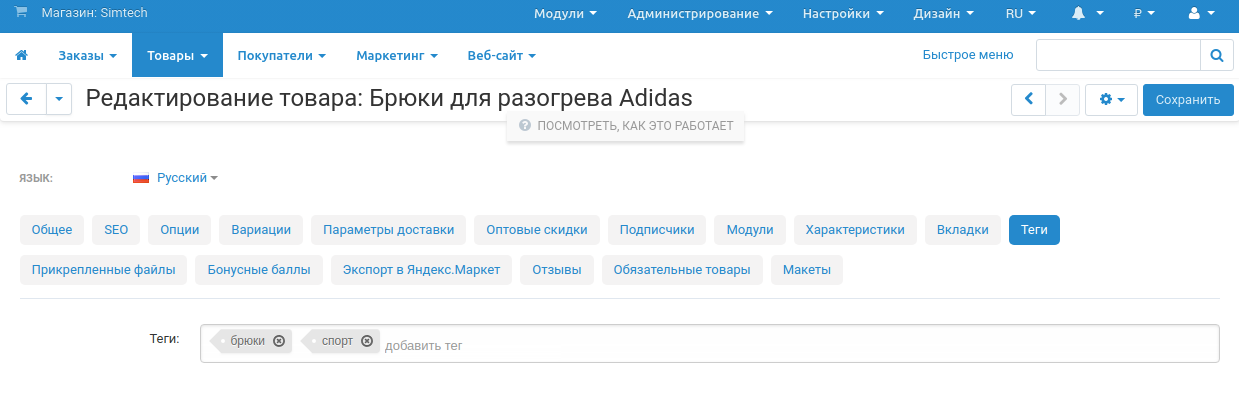
Прикреплённые файлы¶
Примечание
Эта вкладка появляется, если включен модуль “Прикреплённые файлы”.
На этой вкладке находятся файлы, связанные с товаром. В отличие от “Продаваемых файлов”, эта вкладка доступна не только для цифровых товаров. У каждого прикреплённого файла есть следующие свойства:
- Название — название прикреплённого файла.
- Позиция — положение прикреплённого файла в списке относительно положения других файлов.
- Файл — сам файл, который нужно загрузить.
- Группы пользователей — группы пользователей, которым доступен файл.
Обязательные товары¶
Примечание
Эта вкладка появляется, если включен модуль “Требуемые товары”.
На этой вкладке находится список товаров, которые обязательно будут добавлены в корзину вместе с этим товаром. Нажмите кнопку Добавить товары, чтобы выбрать обязательные товары.
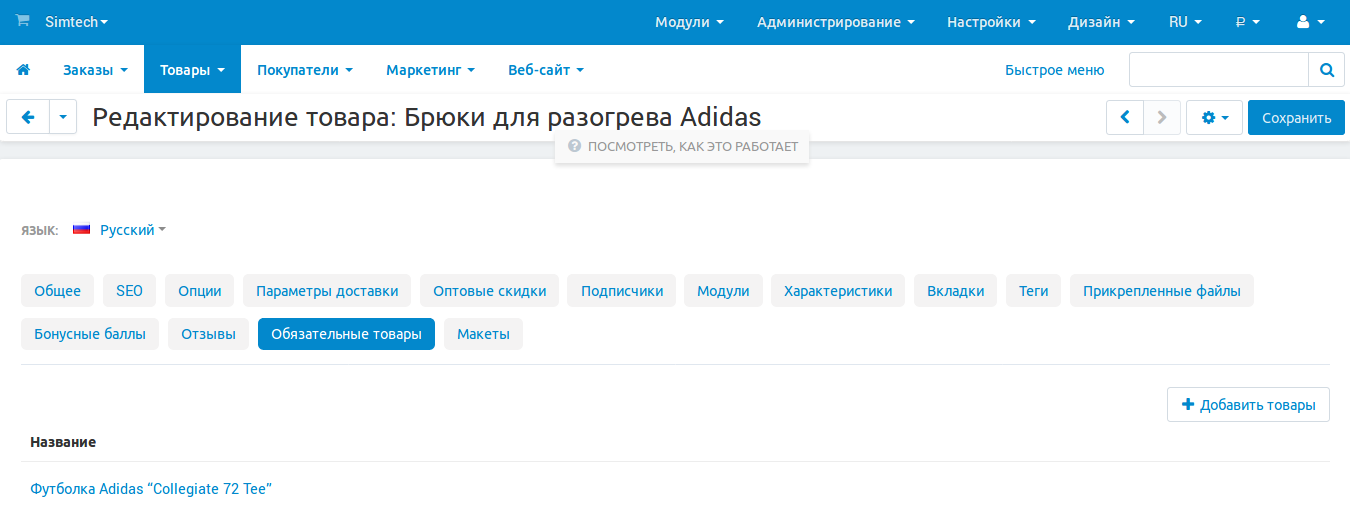
Бонусные баллы¶
Примечание
Эта вкладка появляется, если включен модуль “Бонусные баллы”.
На этой вкладке задается цена товара в бонусных баллах и количество баллов, получаемых за покупку товара.
- Разрешить оплату баллами — если поставить галочку, покупатель сможет оплатить этот товар баллами.
- Заменить глобальный курс конвертации баллов — если поставить галочку, то у товара будет фиксированная цена в баллах; эта цена не будет зависеть от курса конвертации баллов.
- Цена в баллах — жёстко заданная цена товара в баллах.
- Заменить глобальные баллы и баллы категории для этого товара — если поставить галочку, то значения ниже перезапишут для этого товара настройки, которые задаются на странице Маркетинг → Бонусные баллы.
- Группа — группы пользователей, которые получают бонусные баллы за покупку товара.
- Сумма — количество бонусных баллов, которые получают пользователи за покупку товара.
- Тип количества — либо абсолютное значение, либо процент от стоимости.
Отзывы¶
Примечание
Эта вкладка появляется, если включен модуль “Отзывы и комментарии”, а для товара включены отзывы или комментарии на вкладке Модули.
Список отзывов покупателей о товаре. Здесь можно добавлять отзывы или редактировать существующие.
Макеты¶
Содержимое детальной страницы товара. Эта вкладка дублирует общий макет страницы товара.
Здесь вы можете отключить или включить блоки, изменяя таким образом страницу товара. Любое изменение, сделанное здесь, не затронет страницы других товаров.
